Delete
-

 [Edit/Copy]
[Edit/Copy]  [Delete].
[Delete].
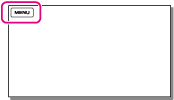
-
Vyberte požadované nastavenie ([Multiple Images] alebo [All In Event]).
Multiple Images
Pridajte znaky začiarknutia  k požadovaným záberom a potom vyberte položku
k požadovaným záberom a potom vyberte položku 

 .
.
 k požadovaným záberom a potom vyberte položku
k požadovaným záberom a potom vyberte položku 

 .
.-
Ak chcete odstrániť 2D videozáznamy, vyberte typ záberu.
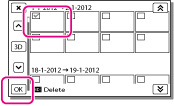
All In Event
Môžete odstrániť všetky zábery z vybratého dátumu naraz.
Pomocou tlačidiel  /
/ vyberte dátum, z ktorého chcete odstrániť všetky zábery, a potom vyberte položku
vyberte dátum, z ktorého chcete odstrániť všetky zábery, a potom vyberte položku 

 .
.
 /
/ vyberte dátum, z ktorého chcete odstrániť všetky zábery, a potom vyberte položku
vyberte dátum, z ktorého chcete odstrániť všetky zábery, a potom vyberte položku 

 .
.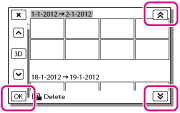
Odstránenie časti videozáznamu
Videozáznam môžete rozdeliť a odstrániť.
Poznámky
-
Odstránené zábery nie je možné obnoviť. Dôležité videozáznamy a fotografie si vopred uložte.
-
Počas odstraňovania záberov nevyberajte z kamkordéra batériu ani neodpájajte sieťový adaptér striedavého prúdu. Môže dôjsť k poškodeniu nahrávacieho média.
-
Počas odstraňovania záberov z pamäťovej karty nevysúvajte pamäťovú kartu.
-
Ak odstránite videozáznamy/fotografie, ktoré sú súčasťou uložených scenárov, odstránia sa aj tieto scenáre.
Súvisiace témy
Uvoľnenie ochrany: [Protect]
[Format]
Rozdelenie videozáznamu: Rozdelenie videozáznamu

 Vyhľadávanie operácií
Vyhľadávanie operácií